Für die Xhome-Server-Evolution Installation ist kein Setup Erforderlich.
1. Java 11 installieren
Für den Xhome-Server-Evolution ist mindestens Java 11 notwendig.
Wir empfehlen Java über ein Setup zu installieren, da hier gleich alle Umgebungsvariablen automatisch installiert werden:
https://adoptium.net/de/temurin/releases/?version=11
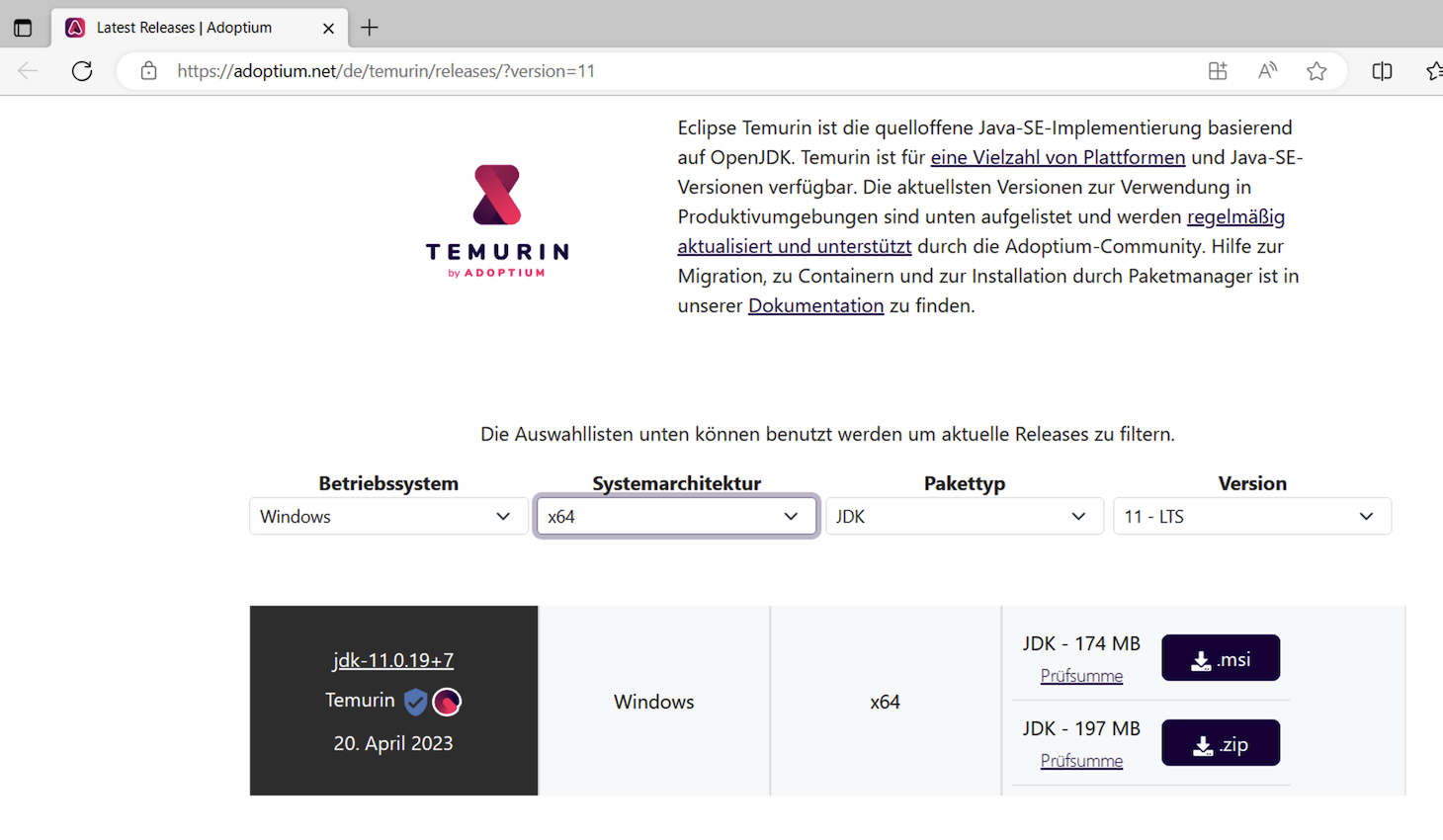
Hier empfehlen wir das JDK .msi Paket.

"Weiter" auswählen

In diesem Schritt sollte die "JAVA_HOME" Variable aktiviert werden.
2. Download des Xhome-Server Evolution
Die Programm Dateien finden Sie unter folgendem Link:
https://www.dropbox.com/sh/ahzvpqoah37crlf/AADU3o5ES9e2wcdDiQI_WQWNa?dl=0
Die Zip Datei (Xhome_Evolution_11.0.xx.zip) muss entpackt werden.
Den entpackten Xhome_Evolution Ordner empfehlen wir unter C:\Programme\ zu speichern.
In diesem Ordner sind alle notwendigen Dateien enthalten.

Die Konfiguration wird nach dem ersten start automatisch angelegt.
C:\Users\XY\Xsolution\Xhome-Server-Evolution\config.xml

3. Server starten
Der Server wird über folgende Datei gestartet:
C:\Program Files\Xhome_Evolution\Xhome_Evolution.exe
Achtung: Der Xhome-Server muss mit Administrationsrechte gestartet werden.
Dies erfolgt in den Eigenschaften der Xhome_Evolution.exe.
Diese werden über einen rechten Mausklick auf der .exe geöffnet.

Register "Kompatibilität" - "Einstellungen für alle Benutzer ändern" auswählen

"Programm als Adminstrator ausführen" auswählen.
4. Firewall
Beim ersten Start sollten die Freigabe der Firewall erfolgen.

Die Firewall kann nachträglich unter folgendem Link bearbeitet werden:
Systemsteuerung\System und Sicherheit\Windows Defender Firewall\Zugelassene Apps

Der Xhome-Server wird über Java ausgeführt. Somit muss folgender Prozess freigegeben sein:
C:\program files\eclipse adoptium\jdk-11.0.19.7-hotspot\bin\javaw.exe
Der Xhome-Server verwendet für eingehende Verbindungen den Port 8090 und 8091 TCP.
5. Server
Nach dem Start ist die Server GUI ersichtlich.
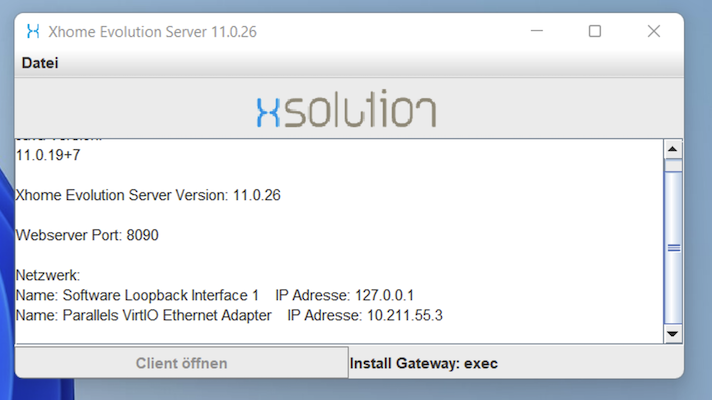
Über die Funktion "Client öffnen" kann die Server Oberfläche direkt im Webbrowser geöffnet werden.
Der Xhome-Server ist nun im gesamten Netzwerk über die dargestellten IP Adressen erreichbar.
Zum Beispiel:
http://10.211.55.3:8090/
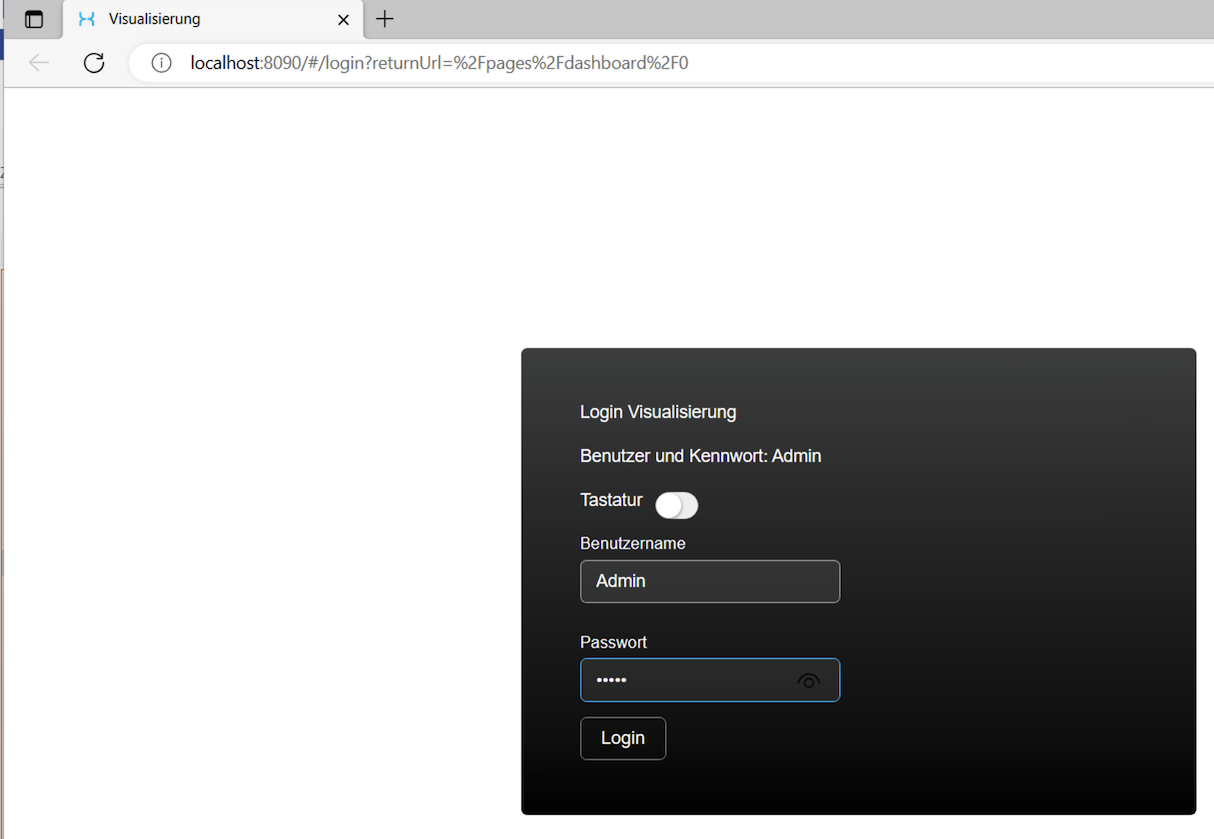
Benutzer und Kennwort für den Login: Admin

6. Autostart
Wir empfehlen den Autostart über den Aufgabenplaner

"Einfache Aufgabe erstellen" Als Name Autostart Xhome-Server eintragen.

Als Trigger muss "Beim Anmelden" ausgewählt werden. So erscheint das Login Fenster des Xhome-Server nach der Anmeldung.
Die Automatische Anmeldung des Windows Benutzer muss aktiviert sein.

Als Aktion muss "Programm starten" ausgewählt werden.
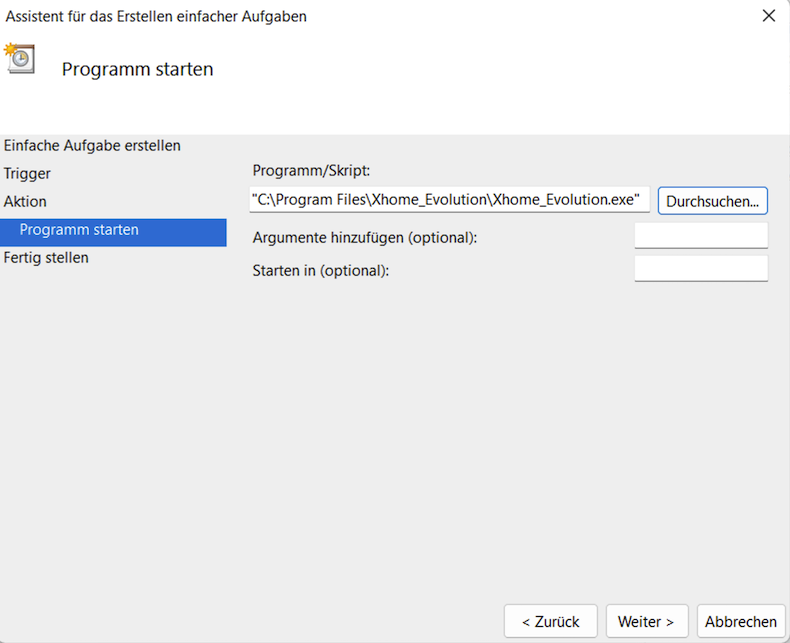
Als Programm wird die .exe des Xhome Server eingetragen
"C:\Program Files\Xhome_Evolution\Xhome_Evolution.exe"

Mit der Funktion "Fertig stellen" wird die Aufgabe erstellt.

Nach anlegen der Aufgabe, muss über die Eigenschaften der Aufgabe noch die Funktion "Mit höchsten Privilegien ausführen" aktiviert werden.